Powiadomienia w czasie rzeczywistym to główna część idealnego korzystania z Instagrama. Ostatnio wielu użytkowników skarży się, że nie otrzymuje powiadomień, chyba że otworzą aplikację na swoim telefonie. Możesz przegapić ważne wiadomości lub najnowsze posty Twojego ulubionego twórcy treści, gdy powiadomienia na Instagramie zaczną działać nieprawidłowo.

Częste otwieranie aplikacji Instagram w celu sprawdzenia najnowszych aktualizacji jest niewygodne. Na szczęście możesz trwale naprawić ten problem. Oto najlepsze sposoby na naprawienie niedziałających powiadomień na Instagramie, chyba że otworzysz aplikację.

1. Wyłącz optymalizację baterii (Android)
Prawie wszystkie telefony z Androidem są wyposażone w „adaptacyjną baterię”, która wydłuża żywotność baterii telefonu. Funkcja może zmniejszyć wydajność i aktywność w tle, co skutkuje opóźnieniem powiadomień z nieaktywnych aplikacji. Ponieważ ta funkcja jest domyślnie włączona, oto jak możesz wyłączyć „Baterię adaptacyjną” w systemie Android. Ta funkcja ma
Krok 1: otwórz Ustawienia na telefonie z Androidem.
Krok 2: przewiń do opcji Bateria.
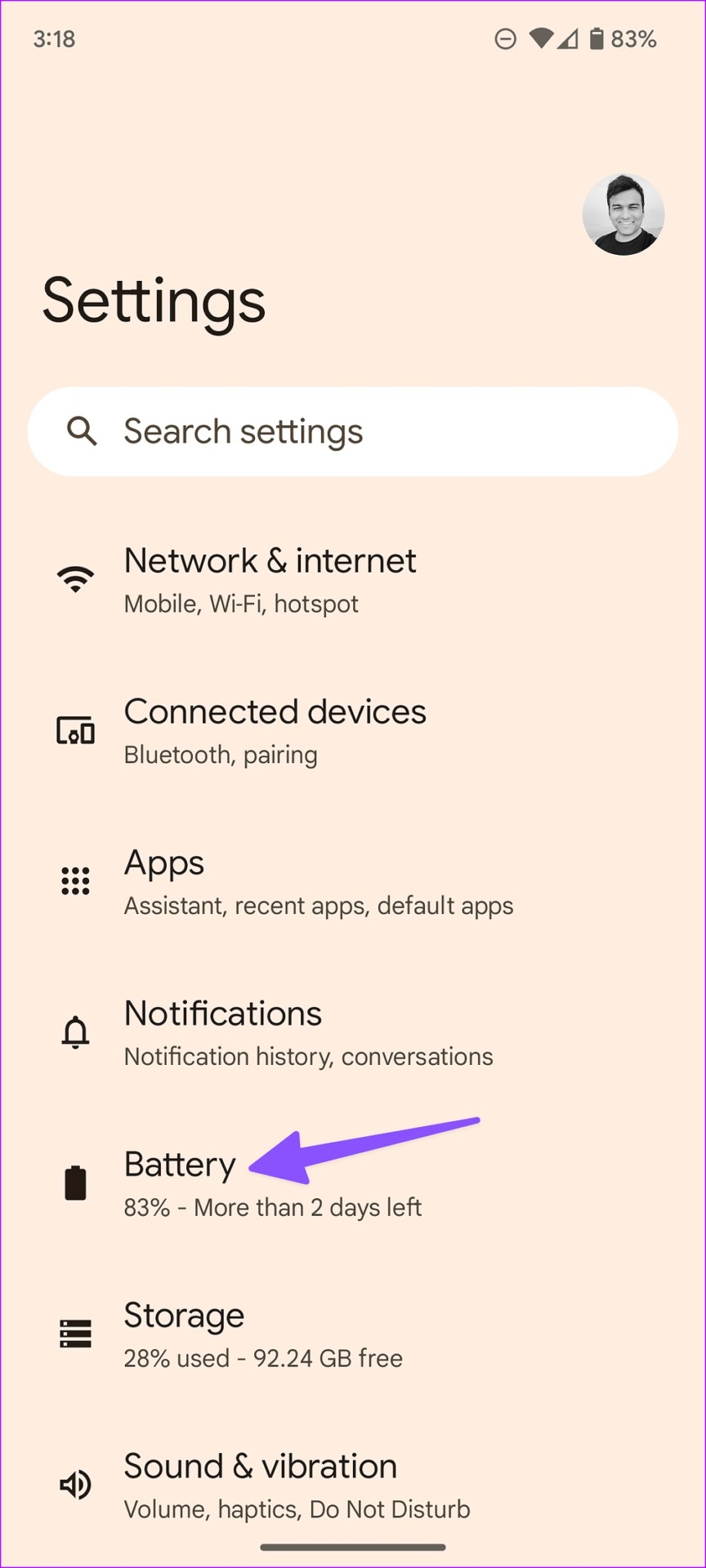
Krok 3: Otwórz preferencje adaptacyjne.
Krok 4: Wyłącz opcję „Bateria adaptacyjna” w następującym menu.
Samsung używa zupełnie innego interfejsu One dla menu Ustawienia. Użytkownicy telefonów Galaxy mogą wyłączyć baterię adaptacyjną, wykonując poniższe czynności.
Krok 1: Otwórz Ustawienia w telefonie Samsung Galaxy.
Krok 2: Wybierz opcję Pielęgnacja baterii i urządzenia.
Krok 3: Wybierz Bateria i otwórz „Więcej ustawień baterii”.
Krok 4: wyłącz „Baterię adaptacyjną”.
2. Wyłącz wyciszenie wiadomości na Instagramie
Jeśli wyciszyłeś określone wątki czatu na Instagramie, nie będziesz otrzymywać powiadomień, dopóki nie otworzysz aplikacji.
Krok 1: Otwórz Instagram na swoim telefonie.
Krok 2: Przejdź do skrzynki odbiorczej wiadomości.
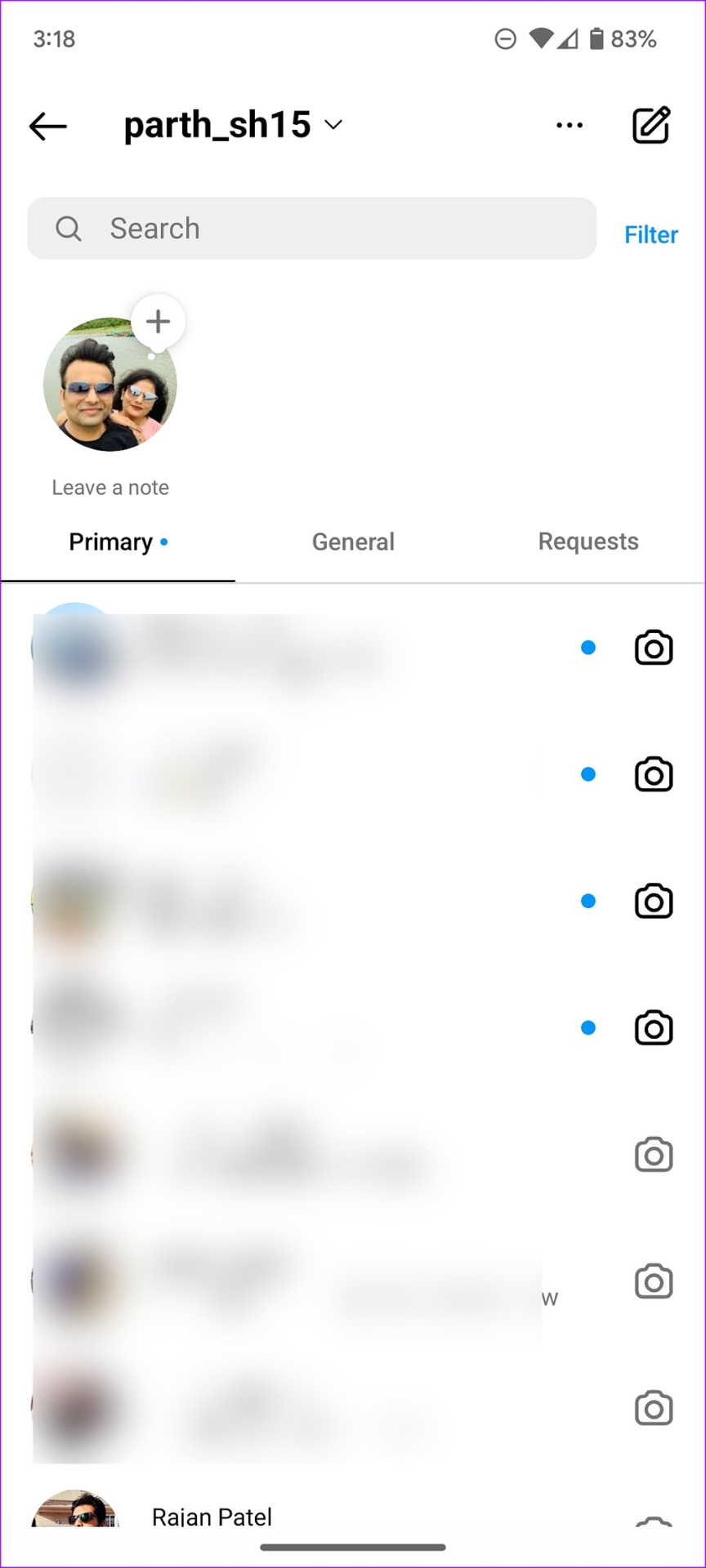
Krok 3: Wybierz wątek czatu.
Krok 4: kliknij nazwę kontaktu u góry.
Krok 5: Wyłącz wyciszanie wiadomości, wycisz połączenia i wycisz powiadomienia o aktywności na czacie w następującym menu.
Musisz powtórzyć te same kroki dla wszystkich wyciszonych wątków czatu na Instagramie.
3. Włącz wyskakujące powiadomienia na ekranie na Instagramie (Android)
Gdy włączysz wyskakujące powiadomienia na ekranie, Twój telefon z Androidem wyświetla alerty Instagrama w postaci banera u góry ekranu.
Krok 1: naciśnij długo ikonę aplikacji Instagram i dotknij ikony Informacje o aplikacji.
Krok 2: Wybierz powiadomienia.
Krok 3: wybierz kategorię powiadomień, których nie otrzymujesz na swój telefon.
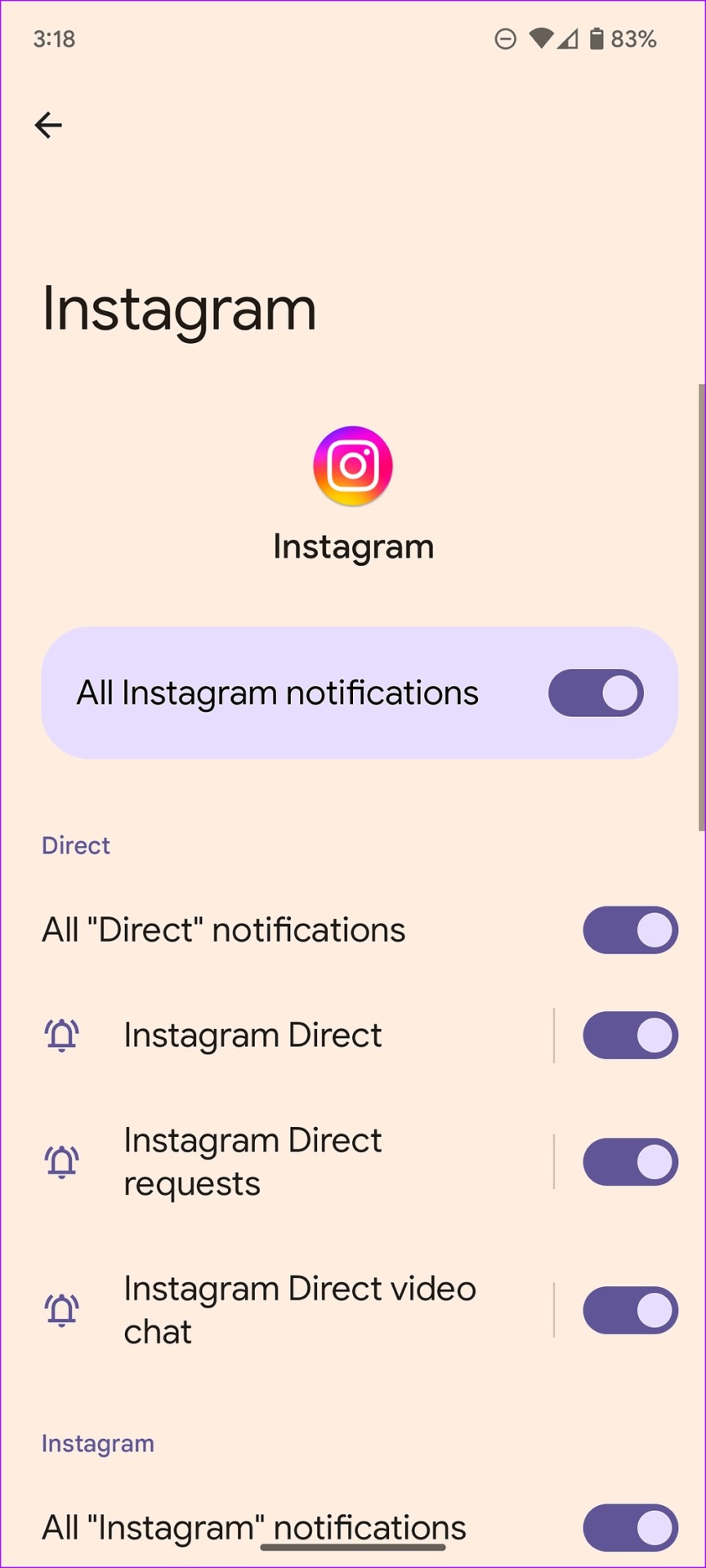
Krok 4: Włącz Pop na ekranie t oggle.
4. Włącz powiadomienia z Instagrama na ekranie blokady
Czy z jakiegoś powodu wyłączyłeś powiadomienia z Instagrama na ekranie blokady? W takim przypadku będziesz otrzymywać powiadomienia tylko wtedy, gdy przejdziesz do ekranu głównego lub otworzysz aplikację. Włączmy powiadomienia z Instagrama na ekranie blokady Twojego telefonu.
iPhone
Krok 1: Otwórz Ustawienia na swoim iPhonie.
>Krok 2: przewiń do Instagrama.
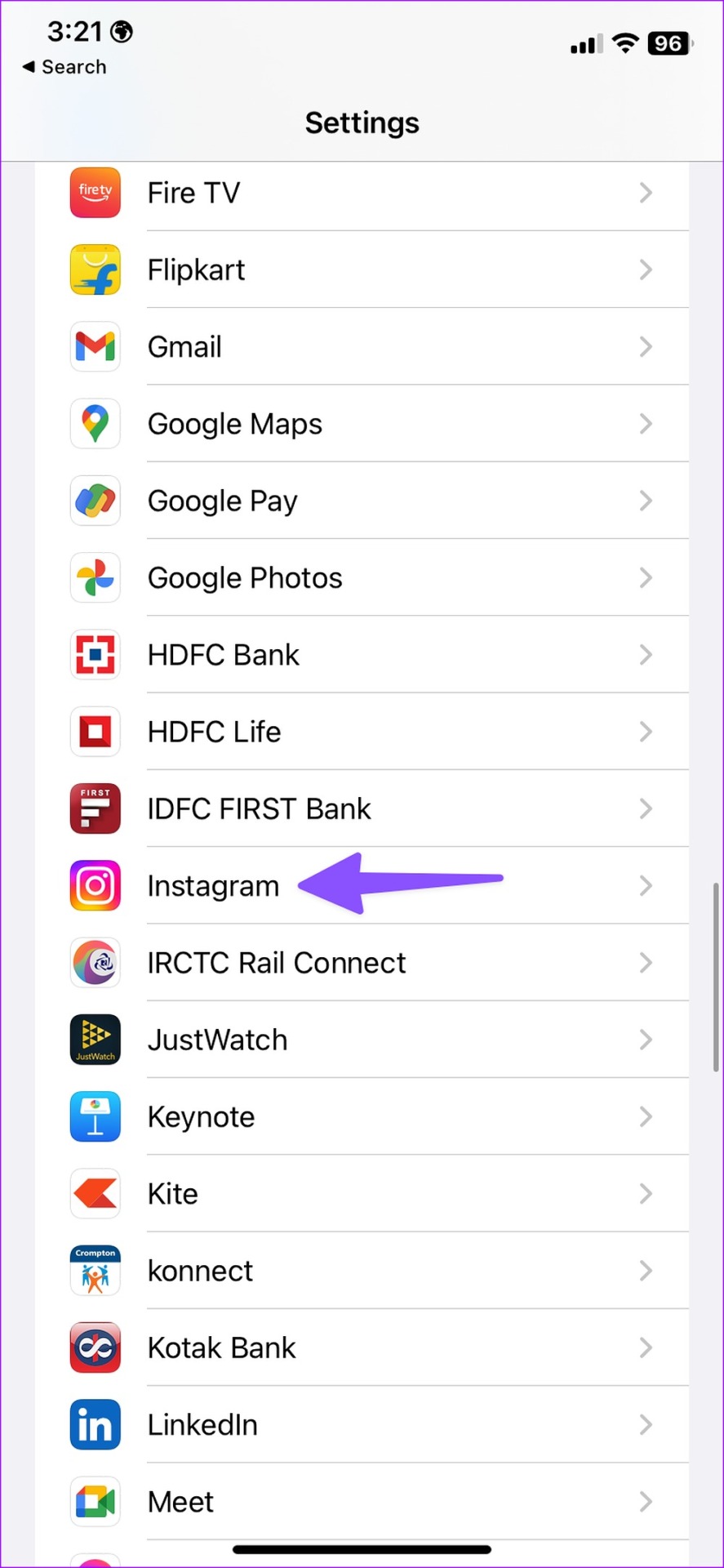
Krok 3: Otwórz powiadomienia.
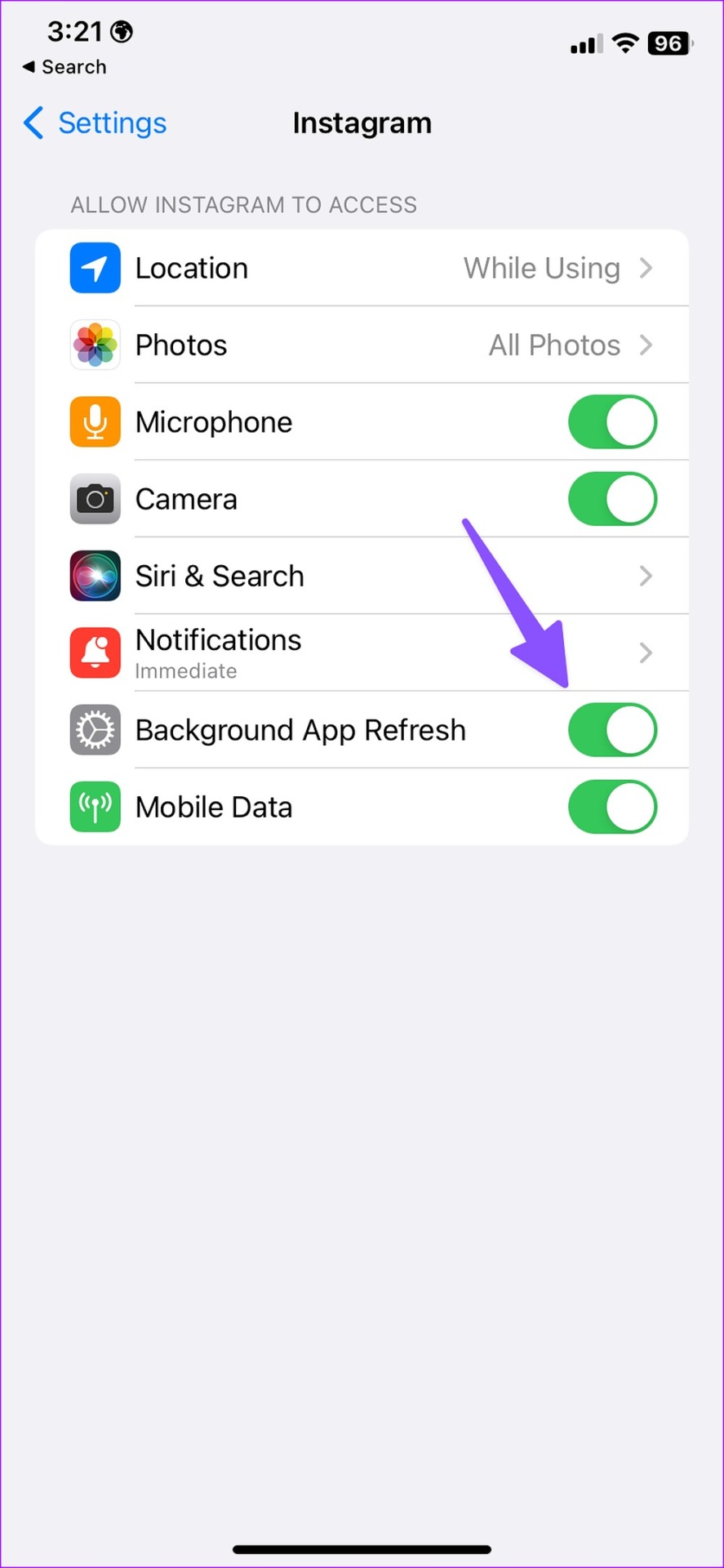
Krok 4: Włącz przycisk opcji pod ekranem blokady i centrum powiadomień.
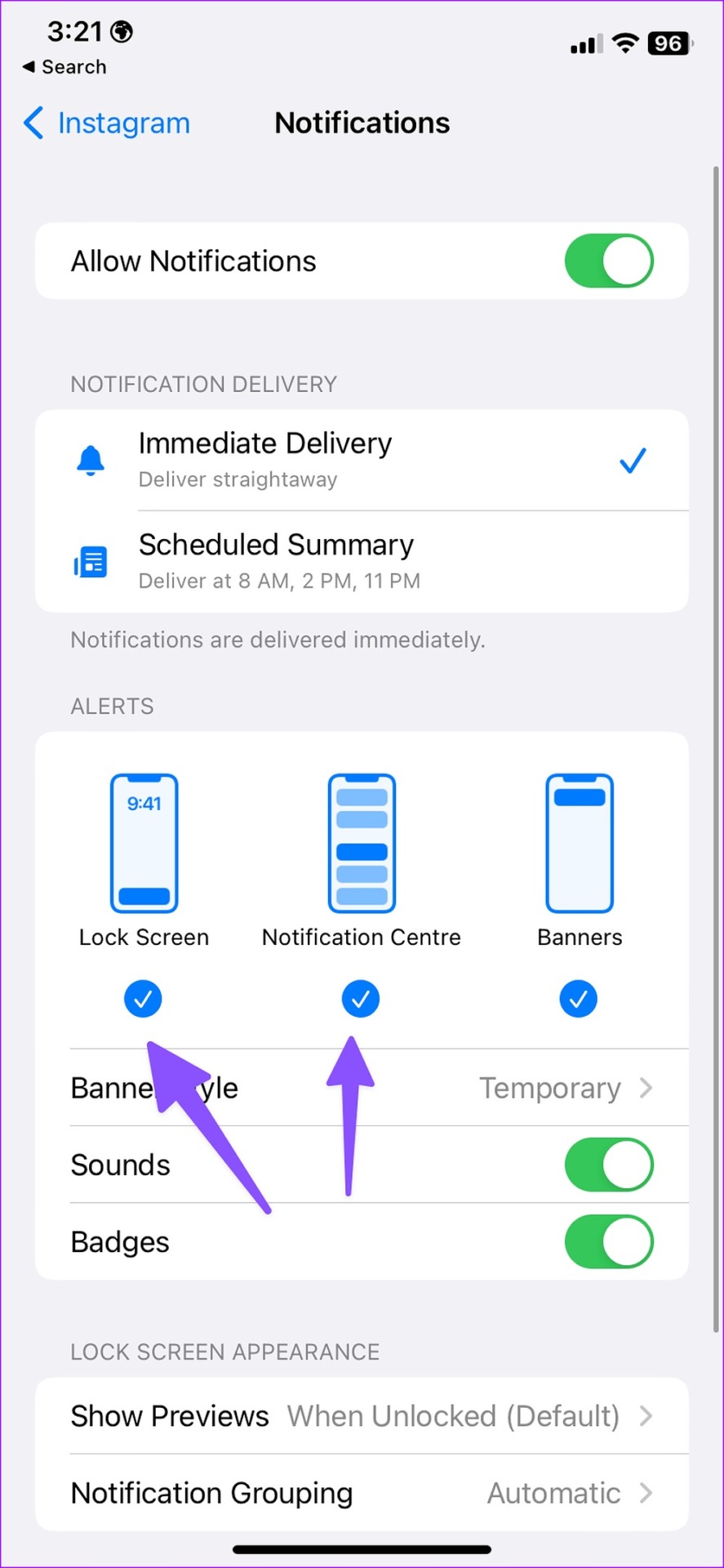
Android
Krok 1: Otwórz menu informacji o aplikacji na Instagramie (sprawdź powyższe kroki).
Krok 2: Wybierz Powiadomienia.
Krok 3: Wybierz ekran blokady.
Krok 4: Naciśnij przycisk radiowy obok „Pokaż całą treść powiadomienia”.
5. Włącz odświeżanie w tle na Instagramie
Gdy wyłączysz odświeżanie aplikacji w tle na Instagramie, aplikacja może zawiesić powiadomienia, chyba że ją otworzysz. Wykonaj poniższe czynności, aby włączyć uprawnienia dla Instagrama.
iPhone
Krok 1: otwórz Instagram w ustawieniach iPhone’a (patrz powyższe kroki).
Krok 2: Włącz przełącznik „Odświeżanie aplikacji w tle”.
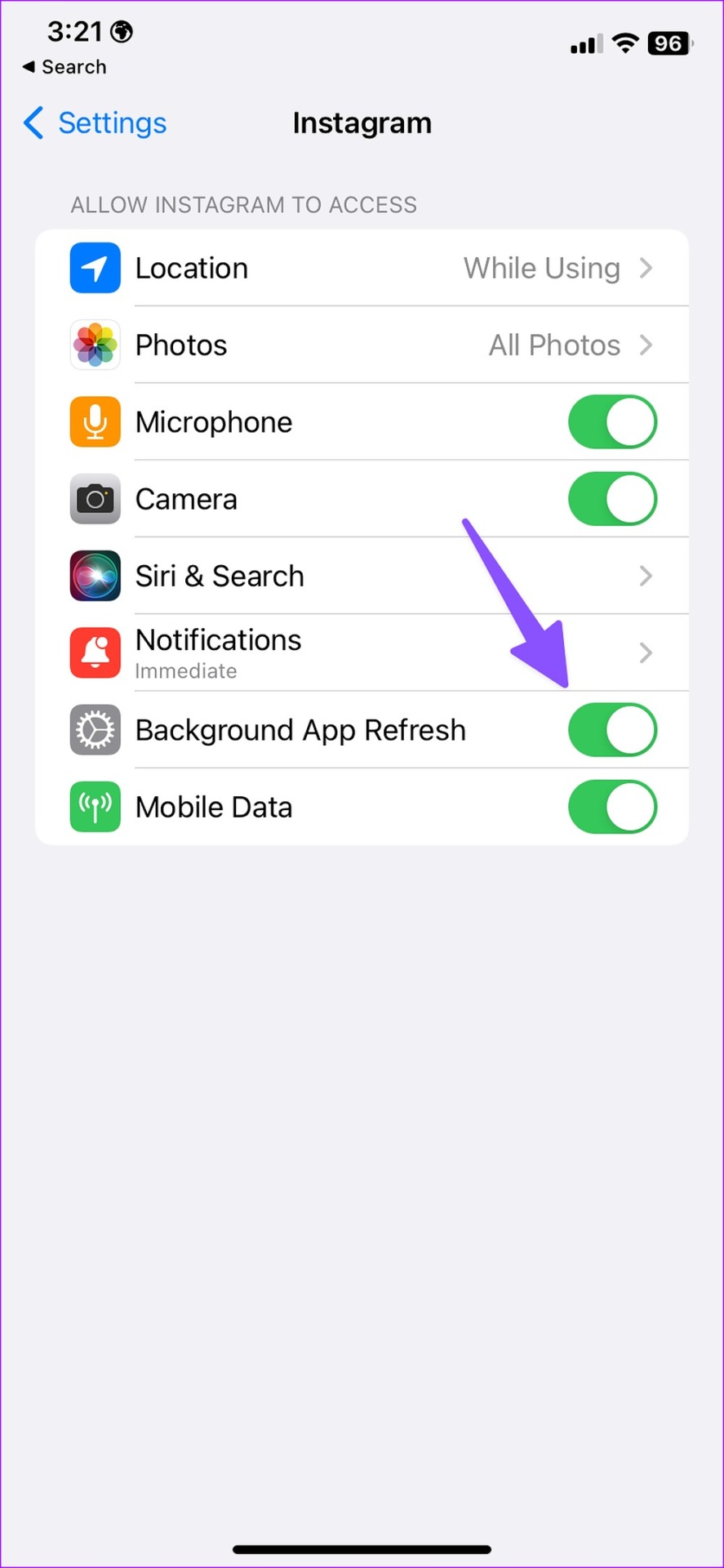
Android
Krok 1: Otwórz menu informacji o aplikacji na Instagramie (sprawdź powyższe kroki).
Krok 2: Wybierz „Mobilna transmisja danych i Wi-Fi”.
Krok 3: Włącz przełącznik „Dane w tle”.
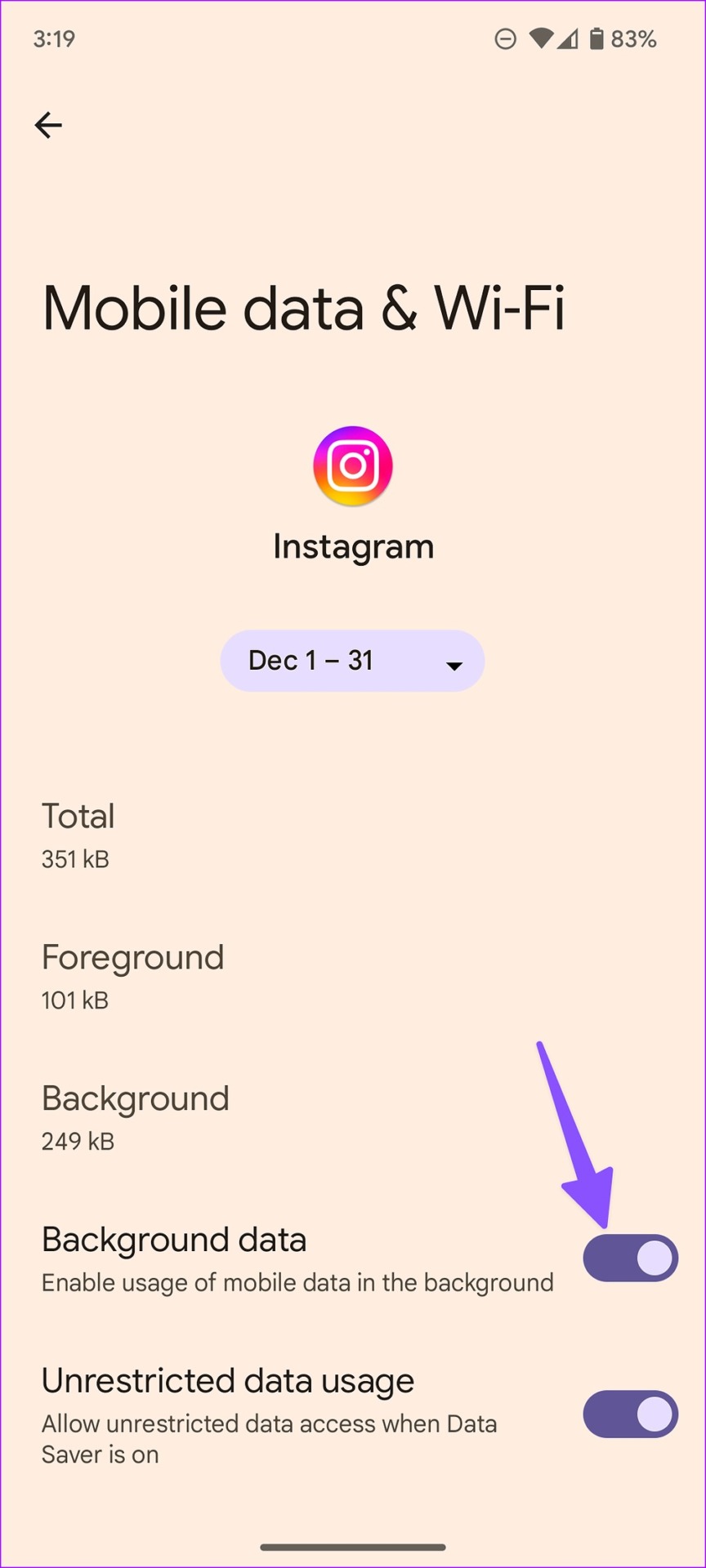
6. Wyklucz Instagram z DND (Nie przeszkadzać)
Jeśli chcesz otrzymywać powiadomienia z Instagrama w aktywnym trybie Nie przeszkadzać, wykonaj poniższe czynności, aby wykluczyć aplikację z trybu Nie przeszkadzać.
Android
Krok 1: otwórz Ustawienia i wybierz Powiadomienia.
Krok 2: przewiń do Nie przeszkadzać.
Krok 3: Wybierz Appa i dotknij Dodaj aplikacje.
Krok 4: Wybierz Instagram.
iPhone
Krok 1: Otwórz Ustawienia i wybierz Fokus.
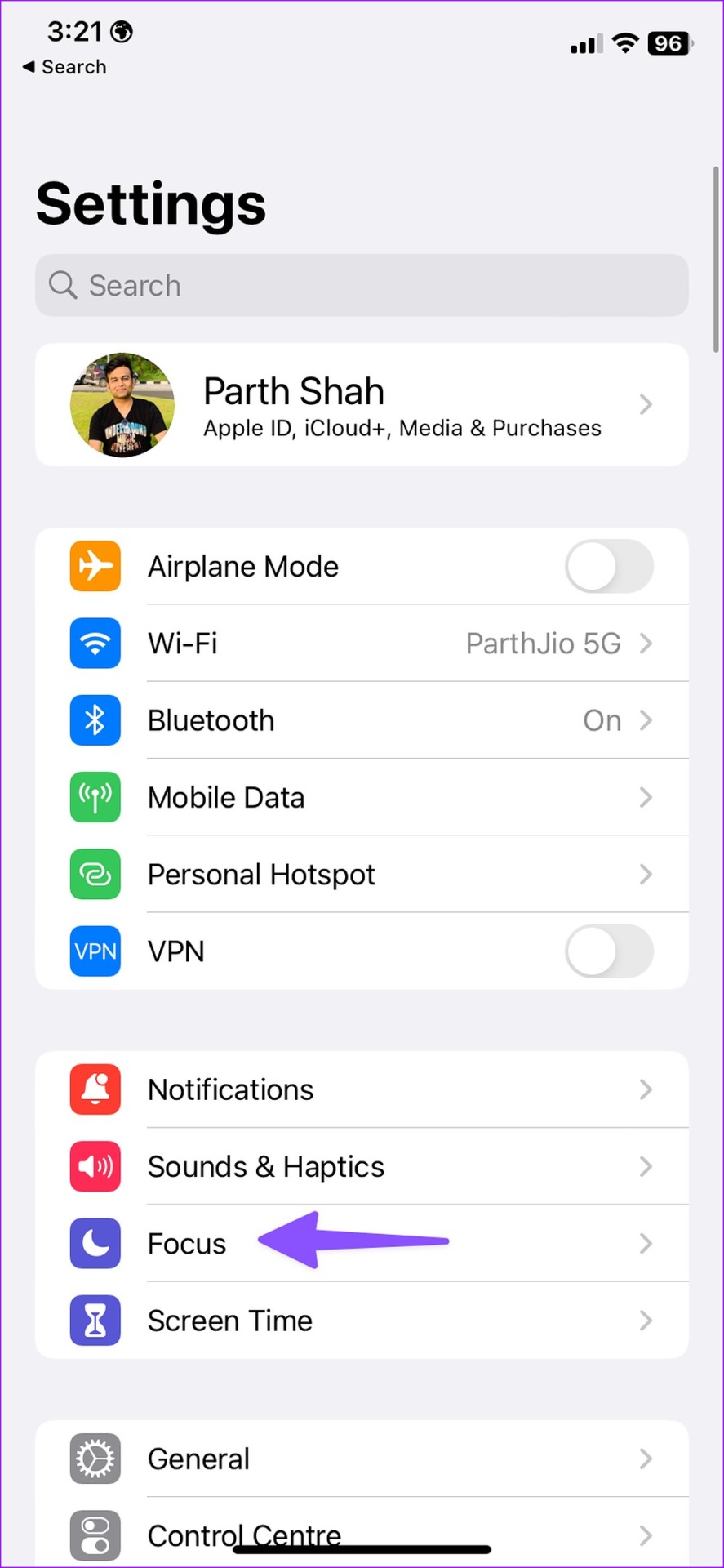
Krok 2: Otwórz profil skupienia i wybierz Aplikacje.
Krok 3: Stuknij Dodaj i dodaj Instagram.
7. Zablokuj Instagram (Android)
Oprócz adaptacyjnej baterii w Androidzie, wielu producentów stosuje agresywne sztuczki oszczędzające baterię. Musisz zablokować Instagram w tle, aby działał płynnie.
Krok 1: Otwórz menu Ostatnie aplikacje na swoim telefonie z Androidem.
Krok 2: wybierz ikonę aplikacji i kliknij „Zablokuj tę aplikację”.
8. Wyłącz tryb oszczędzania baterii
Aktywny tryb oszczędzania baterii w telefonie zakłóca działanie powiadomień na Instagramie i możesz otrzymywać powiadomienia tylko wtedy, gdy otworzysz aplikację.
iPhone
Krok 1: Otwórz Ustawienia.
Krok 2: Wybierz Bateria i wyłącz przełącznik „Tryb niskiego zużycia energii”.
Android
Krok 1: przejdź do Ustawień.
Krok 2: wybierz Bateria i otwórz Oszczędzanie baterii.
Krok 3: Wyłącz ją z następującego menu.
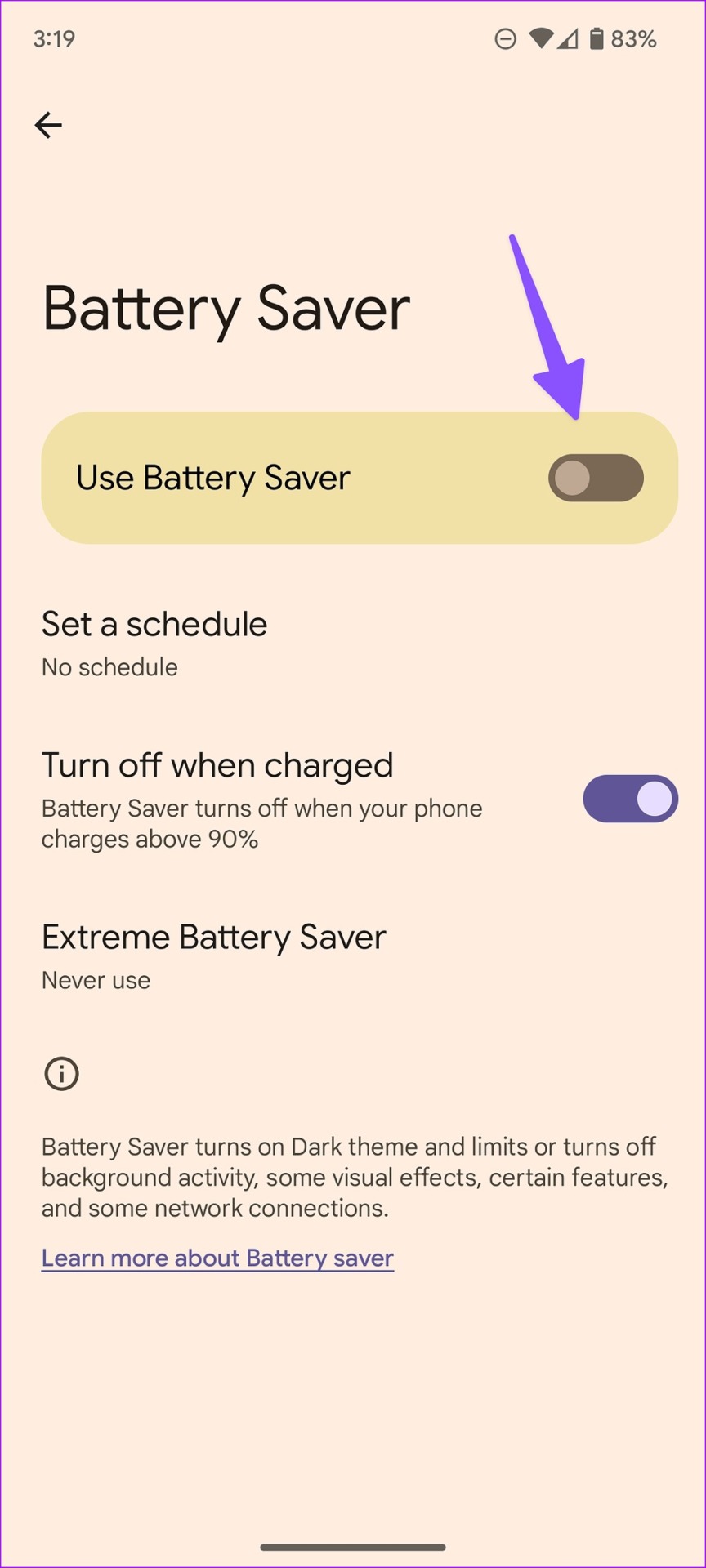
Ciesz się idealnym doświadczeniem na Instagramie
Jeśli żadna ze sztuczek nie działa, zaktualizuj Instagram do najnowszej wersji i otrzymuj powiadomienia w rea l-czas. Który krok rozwiązywania problemów zadziałał? Podziel się swoimi odkryciami w komentarzach.
